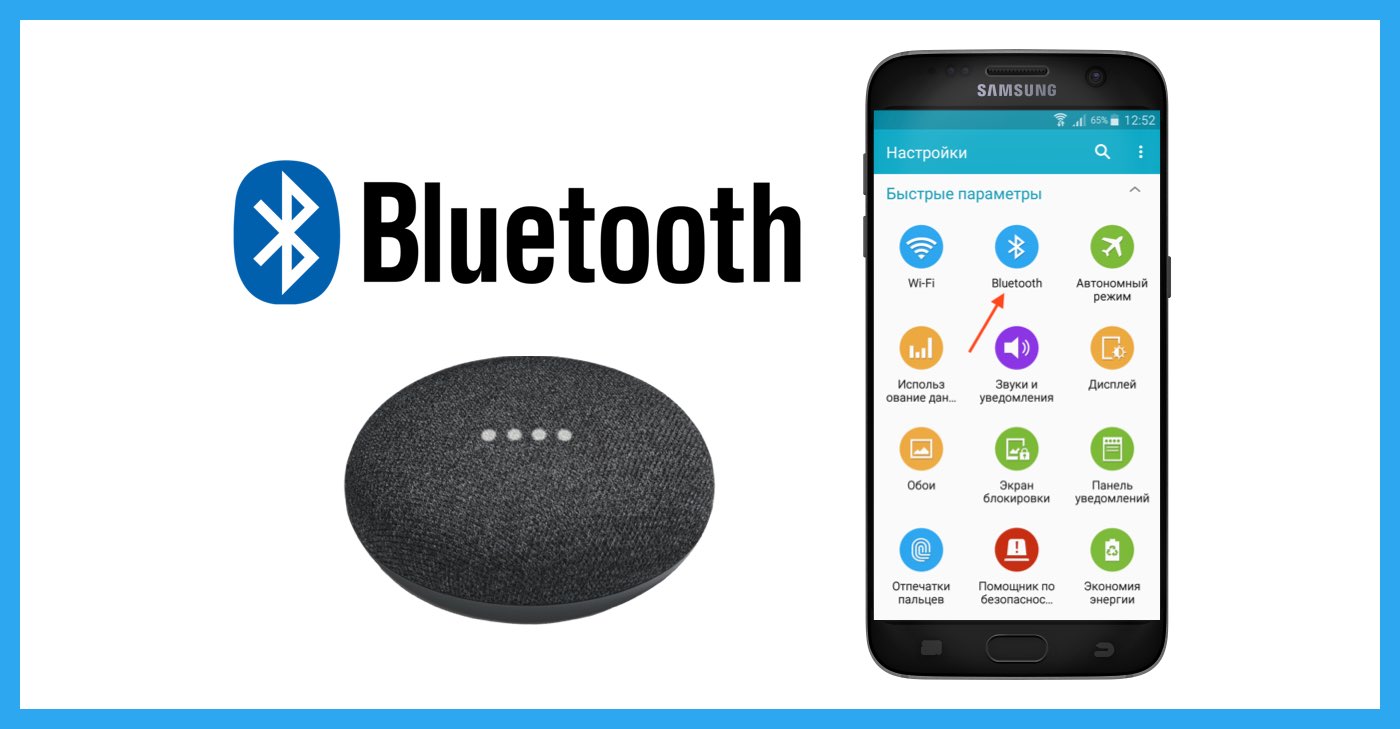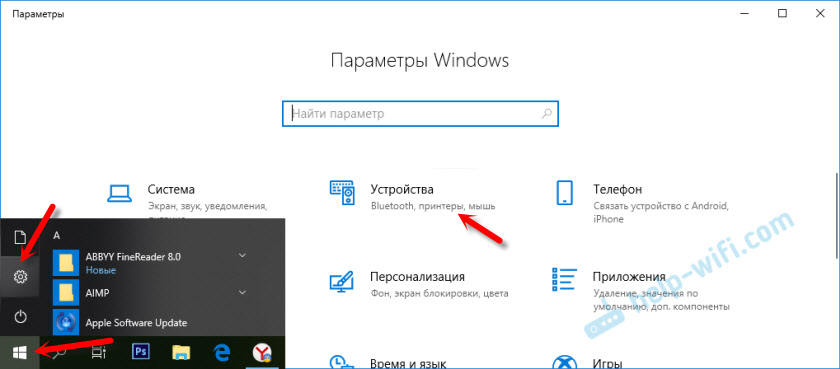Как подключить jbl колонку к магнитоле через bluetooth
На шумной вечеринке или во время отдыха на природе нужна либо мощная аудиосистема, либо несколько портативных колонок, поэтому стоит разобраться, как подключить две колонки по Bluetooth одновременно. Для этого нужно детально рассмотреть все способы.
Кстати, если ищите хорошую колонку по доступной цене, вот вам несколько достойных вариантов с Алиэкспресс
Как соединить две блютуз колонки между собой
Если есть две блютуз-колонки одного производителя или даже одной модели, то для них наверняка доступна функция синхронизации между собой. Подключить их можно будет буквально в несколько шагов.
Способ доступен для сопряжения двух колонок одного бренда, но у него нет требований к устройству-источнику звука, поэтому подойдет для смартфонов на Android и IOS.
В качестве примера рассматривается объединение колонок от бренда JBL. Инструкция для устройств других производителей может немного отличаться, но работает по такому же принципу:
- Нажмите на кнопку включения первой колонки.
- Активируйте беспроводное соединение Bluetooth на телефоне.
- В списке доступных устройств для подключения появится название модели. Если же подключение проводится в первый раз, то нужно запустить поиск.
- Об активности подключения сигнализирует специальный звук.
- Нажмите на кнопку включения второй аудиосистемы.
- Нажмите на обеих устройствах кнопку сопряжения. В конкретном случае она называется «JBL Connect».

Проводной способ подключения
Данный способ позволяет объединить в пару колонки по типу наушников, с разделением на каналы. Для его осуществления понадобятся шнуры AUX (они обычно есть в комплекте) и двойник Mini Jack (покупается дополнительно).
- Подключите кабеля AUX к устройствам воспроизведения.
- Вставьте шнуры AUX в двойник Mini Jack.
- Кабель подключения двойника воткните в 3,5 мм разъем телефона.
Через одну колонку будет воспроизводиться правый канал, а через вторую – левый, поэтому проводное подключение не подойдет для прослушивания музыки в нескольких комнатах.
Проводное подключение осуществить очень просто, но у способа есть свои нюансы. Он хорош тем, что не требует подключения по Bluetooth, поэтому подойдет для воспроизведения со старых плееров. С другой стороны – он не подойдет для смартфонов, у которых нет 3,5 мм гнезда, а таких в последнее время все больше.
Использование универсального приложения AmpMe
Приложение для подключения двух блютуз колонок позволяет воспроизводить аудио с файловой системы, сервисов Spotify, SoundCloud и YouTube. Особенность работы программы в многопользовательском режиме, ведь один телефон подключается к одной колонке, а для других потребуются еще участники.

Создатель «вечеринки» в AmpMe выполняет функции диджея, управляя музыкой. Другие пользователи могут участвовать в обсуждении в чате или ставить песни в очередь при активации функции «Гость как диджей».
Авторизоваться в приложении можно при помощи аккаунта Google или Facebook. Искать «вечеринки» поблизости можно при включенной функции определения местонахождения на смартфоне.
Процедура создания «вечеринки»:
- Откройте приложение, авторизуйтесь в нем.
- В правом нижнем углу нажмите на выпадающее меню с изображением плюса.
- Выберите источник воспроизведения (файловый менеджер, YouTube, Spotify, SoundCloud).
- Создайте список воспроизведения или выберите ранее созданный.
Фирменная функция Dual Audio на телефонах Samsung
Владельцы некоторых телефонов корейского бренда смогут подключить сразу две колонки по Bluetooth без скачивания стороннего софта или покупки переходников. Для этого нужна функция Dual Audio, она доступна при версии Bluetooth 5.0 на смартфонах серии S, начиная от S8, и на смартфонах серии Note, начиная от Note 8.

- Проведите сопряжение устройств по Bluetooth, но не включайте воспроизведение аудио.
- Выберите меню «Настройки» на телефоне.
- В нем нажмите на строку «Bluetooth» (на некоторых версиях Android называется «Подключение»).
- Справа сверху нажмите на кнопку с изображением трех точек.
- Нажмите на строку «Dual Audio», активируйте функцию.
Недостаток способа, что может быть небольшая задержка в воспроизведении. Она практически незаметна, но если динамики стоят рядом, то ее можно услышать.

Из-за пополнения каждой из линеек акустических систем новыми моделями, возникают сложности при подключении Jbl к Jbl колонок между собой и последующим соединением с помощью блютуз к девайсу. Трудно представить вечеринку без одной или нескольких портативных Bluetooth колонок.
2 вида беспроводного соединения Jbl
Все портативные системы, выпущенные компанией, можно соединить 2 колонки Jbl между собой и соединить с девайсом двумя способами:
- Применить обыкновенное соединение по Bluetooth, но при этом можно соединять между собой только одинаковые модели аудиоколонок.
- Использовать приложение Jbl Connect для работы с моделями фирменных акустических систем, которые его поддерживают.

С этой программой могут работать блютуз колонки, поддерживающие одну из трёх технологий Jbl Connect, Jbl Connect + и Jbl PartyBoost.
Данные о том, какие акустики поддерживают каждую из этих функций:
| Jbl Connect | Jbl Connect + | Jbl PartyBoost |
|---|---|---|
| Flip 3, Pulse 2, Charge 3, Xtreme | Boombox, Flip 4, Xtreme 2, Pulse 3, Charge 4 | Boombox 2, Pulse 4, Flip 5 |
Между собой модели, поддерживающие различные функции, не соединяются ни по Bluetooth, ни с помощью приложения.
Как соединить две колонки
Беспроводное соединение к девайсу двух или нескольких систем компании Jbl, возможно только в том случае, если они поддерживают Connect, Connect +, PartyBoost

Подключение по Bluetooth
Для синхронизации двух одинаковых колонок и подключения к одному телефону делают следующее:
- В настройках телефона включают модуль блютуз.

- Включают первую акустику, нажав на кнопку Power, и активируют беспроводную связь нажатием клавиши Bluetooth (под ней должна замигать подсветка).

- В списке блютуз устройств на девайсе находят название соединяемого аудиоустройства и кликают по нему для соединения.

- Запускают проигрывание трека на этой Jbl с помощью музыкального приложения на смартфоне.
Включают питание на второй акустике и нажимают на функциональную кнопку, которая выглядит:
- для гаджетов, поддерживающих Jbl Connect, как перевёрнутые песочные часы;
- Connect + — как те же часы, но с добавлением знака +;

- PartyBoost — как знак бесконечности.

В течение 30 с произойдёт синхронизация между колонками, и музыкальный трек начнёт воспроизводиться на ней тоже.
Подключение к телефону колонок по Bluetooth с одинаковыми функциями
Соединить подобным образом разные модели с одной функцией не получится.
Компания предусмотрела это и выпустила JBL Connect.
Для подключения к смартфону двух акустических систем (например, Flip 4 и Xtreme 2) придётся действовать следующим образом:
- На девайс скачивают и устанавливают официальное приложение.
- Подключают к смартфону.
- Затем включают блютуз на втором устройстве.
- Выбирают в приложении один из режимов:
- при выборе «Вечеринка» Jbl будут синхронно воспроизводить музыку;
- выбрав «Стерео» — синхронизируются в пару, которая воспроизводит стереозвук.
Соединение по проводам
Акустику с разными функциями невозможно связать друг с другом по блютуз.
Однако выход есть — проводное соединение. Для этого понадобятся:
- девайс с гнездом мини-джек на 3,5 мм;
- разветвитель с одним мини-джеком «папа» и двумя гнёздами на 3,5 мм;
- два соединительных шнура AUX, с обеих сторон, у которых должны быть мини-джеки «папы».
Соединение производится следующим образом:
- в разветвитель вставляют шнуры AUX;
- переходник-разветвитель подключают к девайсу;
- каждый из шнуров свободными штекерами подключают к гнёздам AUX на акустических устройствах.
После включения воспроизведения трека, две портативные акустики буду работать в стереорежиме.
Если у смартфона вместо мини-джека другой разъём, придётся поискать подходящий переходник разветвитель.
Соединение 3 устройств c разными функциями
Пользователей интересует подключение к девайсу одновременно трёх колонок с функциями Connect, Connect + и PartyBoost (например, Pulse 2, Pulse 3 и Pulse 4).
Предлагают даже такое решение: две колонки подсоединить проводным способом, а третью через блютуз.
Однако этот способ не поможет. Во время соединения Bluetooth акустики, первые две сразу же отключатся.
Для соединения трёх акустик подойдёт только проводной способ, но вместо переходника на две пары наушников необходимо использовать хаб для нескольких пар аудиоустройств.
Зарекомендовал себя разветвитель на 5 пар наушников Belkin Rockstar.
Как подключить две колонки к компьютеру через Bluetooth
Используют портативные колонки Jbl для подключения к компьютеру, чтобы расположить колонки вдали от девайса или для улучшения стереоэффекта.
Учитывая, что большинство ПК не оснащено Bluetooth технологией, необходимо будет приобрести блютуз адаптер и установить соответствующие драйвера.
Если к компьютеру подключаются две одинаковые модели, то делают это следующим образом:
- Располагают включенные Jbl поближе к ПК и активируют на них модули блютуз.

- На компьютере, войдя в «Параметры», выбирают строку «Устройства».

- В открывшемся окне под блютуз перемещают движок на «Включено».

- В графе «Добавление устройств» кликают по «+».

- В новом окне «Добавить устройства», нажав на строку с перечислением гаджетов, запускают поиск блютуз акустики.

- При отображении на экране названия акустики, нажимают на него, разрешая соединить.

- Запускают через аудиоплеер музыкальную композицию и наслаждаются звуком Jbl, исходящим сразу из двух акустических систем.
Приложение Jbl Connect
Для работы с портативными блютуз колонками компания выпустила приложение Jbl Connect, позволяющее:
- обновлять программное обеспечение;
- настраивать работу Jbl;
- соединять в стереопару две Bluetooth колонки Джибиэль.

Приложение поддерживают следующие портативные акустические системы:
- Flip 3, 4, 5.
- Pulse 2, 3, 4.
- Charge 3, 4.
- Boombox и Boombox 2.
- Xtreme и Xtreme 2.
Запускают приложение следующим образом:
- Скачивают программу для смартфонов с Android в Google Play, а для девайсов с iOS в App Store.
- Подтверждают принятие лицензионного соглашения, установив галочку в окне напротив «The End User License Agreement», и заявление о конфиденциальности, добавив флажок в окошке рядом с «The Harman Privacy Statement».
- Дают разрешение на доступ для определения местонахождения.
- Включают питание на колонке, а затем нажимают на клавишу Bluetooth.
- На девайсе, также включив блютуз, устанавливают соединение с акустическим устройством.
- После того как приложение распознает гаджет, на экране смартфона в картинках будет отображено руководство по использованию программы.
- Пролистав до конца, на последней странице нажимают на кнопку «Пуск», должно появиться изображение подключенного устройства.
- При каждом прикосновении к нему на экране, акустика будет издавать звук.

Кроме соединения двух акустик, с помощью программы можно:
- отключить звук, сопровождающий включение и выключение акустики;
- дать другое название гаджету в специальном поле, что позволит идентифицировать его при соединении нескольких одинаковых моделей;
- используя встроенный в колонку микрофон, общаться с голосовым помощником и получать от него ответы в текстовом и звуковом виде;
- управлять воспроизведением музыкальной композиции;
- в колонках со световыми эффектами, выбирать любой из установленных, а также задавать цвет.
Трудности с блютуз соединением
Прежде чем соединить две блютуз акустики к смартфону, желательно проверить их работоспособность, подключив к девайсу по отдельности.
Проблемы и их решения
Причины, по которым колонки могут не синхронизироваться между собой и не соединяться со смартфоном, следующие:
- колонки поддерживают функции;
- модели с одинаковой функцией, но на телефоне не установлен Jbl Connect;
- у колонок несовместимы прошивки;
- в одной из акустических систем произошёл программный сбой;
- такой же сбой ПО на самом девайсе;
- у одного из гаджетов не было удалено из памяти предыдущее сопряжение с другим передающим устройством;
- одно из устройств конфликтует с мак адресом;
- низкий уровень заряда аккумуляторной батареи на любом из устройств.

- перед первым объединением проверяют работоспособность устройств и полностью заряжают их АКБ;
- кнопку активации блютуз удерживают 5 с, дождавшись соединения модуля (подсветка должна мигать);
- первичное соединение лучше делать, расположив устройства рядом;
- если один из гаджетов был до этого синхронизирован с другим девайсом, производят сброс настроек;
- если на колонках не совпадают прошивки, скачивают в маркете установленной ОС специальное приложение;
- если первая колонка соединилась с девайсом, а звука нет, можно в его меню выбрать графу «Забыть это устройство», а затем снова попробовать соединить гаджет;
- при сбое ПО, перезагружают сам смартфон;
- а также при повторных соединениях необходимо проверить, не подключён ли телефон по блютуз к другому гаджету;
- если к девайсу соединяют колонки с разными функциями, с помощью проводов, тщательно проверяют целостность кабелей и разъёмов.
Зачем нужно соединять колонки
Объединить между собой несколько акустических систем Jbl легко, и при этом не играет роли ни модель системы, ни заложенная в неё технология (Jbl Connect, Connect + или PartyBoost).

Практически каждый человек слушает музыку. Она играет важную роль в создании нужного настроения. Для хорошего и качественного звучания предназначены различные технологические устройства. К одному из них относятся колонки, которые являются естественными усилителями звука, передаваемого через смартфон или компьютер.
Среди множества фирм популярность завоевал производитель JBL. Их товары обладают лучшими характеристиками и отличным соотношением цены и качества. О современных версиях модели и способах её подключения мы расскажем в нашей статье.
Как включить Bluetooth на колонке JBL и подключить её к телефону
Благодаря лёгкости в подключении система Bluetooth применяется во многих устройствах. Её использование значительно облегчает процесс распознавания, сопряжения и совместной работы техники. Колонки тоже имеют возможность подключения посредством блютуз. Выполнить его достаточно легко вне зависимости от модели смартфона. Просто выполните пошагово следующие пункты:
- Положите технику на близком расстоянии.
- Включите питание и Bluetooth с помощью соответствующих кнопок на панели (до появления характерного светового и звукового сигнала).
![Подключение блютуз на телефоне.]()
- После этого зайдите в меню вашего телефона и выберите пункт настроек системы Bluetooth.
![Меню блютуз.]()
- Запустите поиск устройств, спустя несколько минут вам будет предложен список найденных.
- Выберите из данного списка необходимое устройство и подключитесь к нему.
![Подключение устройства.]()
- После этого звук должен транслироваться через колонку. Если этого не произошло, стоит повторить действия. При отсутствии сигнала возможно повреждение системы.
ВАЖНО! Сохраните колонку в памяти телефона, чтобы при повторном подключении процесс обнаружения и соединения происходил автоматически.
Подключение колонки к ноутбуку
Часто колонку нужно подключить не к телефону, а к компьютеру или ноутбуку. Это может понадобиться, например, для просмотра фильма или показа презентаций на широком экране. В таком случае в зависимости от операционной системы будет свой алгоритм действий в соединении. О каждом из них расскажем подробнее.
С ОС Windows
При использовании Windows алгоритм подключения будет состоять из следующих этапов:
- Как и при подключении к телефону выполняем первые пункты. Включаем устройства в сеть, располагаем их рядом для быстрого обнаружения.
- После этого нажимаем меню Пуск при помощи клавиатуры или щелчком мыши на рабочем столе.
- Далее, заходим в строку «Параметры».
![Подключение к ноутбуку.]()
- В верхней строчке находим строку «Устройства» и нажимаем на неё. Должен открыться список.
- В предложенном окне выберите пункт с названием Bluetooth. Активируйте его, перемещением ползунка вправо.
- После того как вы активируете систему, необходимо произвести поиск доступных устройств и синхронизироваться с ними. Для этого выбираем в верхней части открытого окна пункт добавления нового устройства.
![Выбор устройства в меню.]()
- Если ноутбук видит вашу колонку, то она должна высветиться среди наименований в предложенном списке для подключения.
- Теперь просто выбираем JBL Charge и нажимаем на сопряжение.
- Устройства должны взаимодействовать. Теперь можно слушать музыку в отличном качестве.
ВНИМАНИЕ! Если вы до этого подключали другое устройство, нужно предварительно отключить его синхронизацию с ноутбуком для сопряжения другой техники.
С ОС Mac OS X
Для тех пользователей, которые предпочитают продукцию от компании Apple, также есть возможность прослушивания аудиозаписей через акустическую систему. Механизм подключения практически ничем не отличается от описанного ранее способа, но незначительные изменения всё же могут присутствовать. Для удобства рекомендуем использовать инструкцию:
- Включите технику и разместите её максимально близко.
- Зайдите в меню настройки Bluetooth любым доступным способом.
- Активируйте его нажатием кнопки мыши.
- После этого пойдёт процесс обнаружения оборудования, расположенного рядом с ноутбуком.
- Из появившегося списка выберите интересующий вас пункт и нажмите на сопряжение.
- После соединения колонка может осуществлять работу.
Для первого включения нужно держать оба устройства на расстоянии не более 1 м друг от друга для быстрой и точной синхронизации.

Современный мир немыслим без музыки. Прослушанная с утра любимая музыкальная композиция всегда отлично поднимает настроение и заряжает позитивом на целый день. Музыку можно слушать в одиночестве, при помощи наушников, а можно поделиться ими с окружающими направив звук в специальную аудиоколонку. Сегодня мы рассмотрим беспроводную блютуз колонку JBL и как ей пользоваться.
Для портативной колонки JBL характерны весьма небольшие размеры, что позволяет без особого труда взять ее с собой куда бы вы не отправились – на тренировку в тренажерный зал, бассейн или на дачу. Сверху она обтянута плотной тканью, препятствующей ее внезапному выскальзыванию из рук или повреждению. Наличие у прибора особо прочного корпуса дает возможность использовать ее даже в ванной – при падении в воду она не пострадает. Правда подобное погружение прибор способен выдержать не более 40 минут поэтому если вы случайно уронили джибель в воду – скорее вытаскивайте.
На корпусе колонки JBL расположено несколько кнопок:
- Регулятор громкости звука;
- Сопряжение с остальными колонками;
- Включение – выключение, пауза и подключение по блютуз;
- Приведение колонки в рабочий режим и его отключение.
Порты USB, AUX и micro USB колонки закрыты специальной крышкой, препятствующей их загрязнению и намоканию.
Важным преимуществом данного устройства является возможность его использования для разговора. Имеющаяся у колонки функция передачи голосового общения позволит пообщаться с вашим собеседником без возникновения посторонних шумов на линии связи. Наличие провода USB и USB –порта позволит выполнить подзарядку смартфона. Высокий уровень громкости и продолжительное время работы без подзарядки (около 20 часов) делают ее просто незаменимой при прослушивании музыки. Те, кто разбирается в подобного рода технике, сразу узнают JBL по отличному звучанию — это говорит о том, что колонка уже успела себя зарекомендовать на рынке лучшим образом.
Хотя все современные смартфоны оснащены встроенными динамиками, по-настоящему качественного и громкого звука от них не добиться. Остается воспользоваться наушниками. А что делать, если требуется использовать мобильник в качестве музыкального центра, чтобы поделится звуком с окружающими? Давайте разберемся как подключить колонку к телефону на базе Андроид, iOs или Windows Phone.
Пошаговая инструкция универсальна и подходит для всех моделей и марок: Bbk, Beats, Boombox, Creative, Jbl, Defender, Dialog, Genius, Hopestar, Microlab, Microsoft, Musky, Perfeo, Prolife, Rombica, Sven, Tronsmart, Ubl, китайские No-Name и другие.
Самый простой способ – Bluetooth
Обобщено инструкция по привязке bluetooth акустики и смартфона выглядит так:
- Включить колонку и активировать режим bluetooth (если он не активируется автоматически)
- На смартфоне открыть меню «Настройки» или «Параметры»
- Активировать соединение блютуз, передвинув ползунок в положение «вкл.»
- В появившемся списке подключенных устройств, выбрать название динамика. Синхронизация произойдет в течение нескольких секунд
- Включить любую композицию для проверки соединения. Если все было правильном сделано, будет слышен звук. Если что-то пошло не так, внизу статьи есть FAQ с основными неисправностями.
Видеоинструкция для Андроид
Видеоинструкция для iOs
На рынке существует огромное количество активных беспроводных колонок, которые подключаются с помощью блютуз соединения. Главными достоинствами техники являются:
- Мобильность. Можно брать с собой на природу или на прогулку;
- компактный размер и небольшая масса;
- высокое качество воспроизведения звука. Работают в широком диапазоне частот и могут воспроизводить файлы с высоким битрейтом;
- беспроводное подключение, позволяющее не использовать кучу проводов;
- при желании можно соединить напрямую кабелем от зарядки;
- совместимы со всеми смартфонами, от любого производителя;
- поддерживают любую современную операционную систему: Android iOs, Windows Phone.
Помимо обычных блютуз колонок, существуют «смарт вариации» или как их еще называют док-станции, от ведущих мировых производителей: Apple, Amazon, Яндекс и других. Эти умные устройства, по сути также являются беспроводным музыкальным оборудованием, только с расширенным функционалом. Они управляются с помощью встроенного голосового помощника – Siri, Алексы или Алисы. Подключаются как с помощью зарядного разъема, так и по воздуху.
Этот способ самый простой, но при этом очень энергозатратный. Большинство беспроводной акустики имеет разъем 3,5 мм, поэтому можно подключать по другому, но об этом чуть ниже.
Подключите динамик JBL к вашему телефону
- Убедитесь, что аудиосистема включена.
- Откройте панель уведомлений на вашем телефоне.
- Удерживайте кнопку Bluetooth, чтобы включить «синий зуб».
- Активировать кнопку поиска.
- Когда Bluetooth активирован, поиск ближайших гаджетов может начаться автоматически.
- Телефон отображает близлежащие гаджеты Bluetooth. Выберите имя, которое соответствует вашей звуковой системе.
- Синхронизация начинается. Вам может понадобиться ввести код ниже.
Иногда вам нужно удерживать кнопку питания в течение нескольких секунд. В большинстве случаев ничего не требуется.
При следующем подключении это будет сделано автоматически, как только аудиосистема будет включена (не забудьте включить Bluetooth).
Подключение к телефону Samsung
Iphone
Включите столбец и установите режим сопряжения. Чтобы узнать, как включить режим сопряжения, см. Руководство, прилагаемое к столбцу.
- Откройте «настройки» на вашем телефоне.
- Нажмите Bluetooth.
- Переместите ползунок силы вправо.
- Вы увидите список устройств, которые расположены рядом с iPhone.
- Найдите и нажмите на название столбца.
Слушайте музыку через портативный динамик. Звук будет воспроизводиться через вашу аудиосистему.
Другие способы
Еще один популярный способ подключения переносной колонки к смартфону — использование специального аудио кабеля AUX. Провод с двух сторон оснащен металлическими штекерами, диаметром 3,5мм с тремя проводниками. Этот коннектор редко идет в комплекте с акустикой, но не переживайте, аксессуар можно приобрести в любом магазине, торгующем электроникой.

Чтобы воспользоваться данным методом, необходимо чтобы на корпусе присутствовал разъем с надписью AUX, и собственный источник питания, например, аккумулятор или штекер для подключения к электричеству.
- Один конец кабеля AUX вставить в разъем для наушников на смартфоне,
- Другой конец кабеля воткнуть в специальный разъем на корпусе динамика,
- На дисплее телефона должна появится надпись, о подключении аудио разъёма (появится значок наушников),
- Запустить проигрывание трека, для проверки соединения.
Недостатком такого метода является отсутствие мобильности, послушать музыка на расстоянии не получится.
Через USB
Большинство современных смартфонов оснащаются micro-USB или Type-C разъемом. Разъем предназначен для зарядки телефона и для передачи данных на компьютер. Но при желании, с помощью юсб кабеля можно подсоединить свой гаджет к колонке (поддерживаются не все модели).
Чтобы выполнить подключение, необходимо один конец кабеля с micro-USB вставить в телефон, а другой конец, с обычным USB, подсоединить к гнезду на корпусе акустики.
У этого варианта много минусов:
- иногда у такого соединения плохой звук, особенно при использовании китайских дешевых шнурков;
- далеко не все портативные динамики поддерживают этот способ;
- нельзя подсоединить гаджеты от компании Apple.
Типы соединения
Рассмотрим подключение через блютуз на примере беспроводной аудиоколонки JBL.
Проводное подключение
Подключить аудиоколонку к телефону проводным способом, возможно, следующим образом:
- через кабель AUX, тогда аудиоколонку должна располагать собственным источником питания;
- через USB и AUX, если у аудиоколонки нет своего источника питания.
Всё реже можно найти модели, которые оснащены AUX входом. Тем не менее такое подключение обеспечивает качество звука, хотя его нельзя назвать полностью портативным. Подключить несколько колонок можно, если использовать кабель AUX.
Беспроводное подключении
Для беспроводного подключения аудиоколонки можно использовать Wi-Fi или блютуз. Причём первую технологию поддерживают далеко не все аудиосистемы. Такая поддержка есть у дорогих и очень дорогих моделей.
Скорее всего, в ближайшем будущем портативные колонки будут оснащаться недорогим Wi-Fi адаптером, но пока придётся довольствоваться тем, что есть.
Популярный способ подключения портативных аудиоколонок к смартфону — с использованием беспроводной технологии передачи данных Bluetooth.
Рассмотрим, как пользоваться блютуз колонкой на примере JBL.
Процесс соединения двух устройств по технологии Bluetooth называется «блютуз сопряжением». Чтобы соединить два аксессуара вместе, необходимо выполнить важные условия:
- оба устройства должны иметь активный Bluetooth;
- устройство, к которому мы хотим подключиться, должно быть видно;
- у аксессуаров включен режим сопряжения (это сделает его видимым).
Возможные проблемы
Если речь идет о проводном подключении, то неполадки со звуком в основном связаны с неисправностью шнура и разъемов. А вот с Bluetooth все немного по-другому.
Несмотря на то, что сопряжение в большинстве случаев проходит удачно, иногда пользователи сталкиваются с рядом следующих проблем:
- не происходит синхронизация;
- нет звука, хотя связь установлена;
- смартфон не видит аудиоколоноку;
- Большинство ошибок исправляются простой перезагрузкой устройства.
- Если это не помогло, необходимо отвязать bluetooth гаджет и заново привязать.
Не включен bluetooth
Самая распространенная проблема – выключен режим сопряжения. Синхронизация в таком случае не происходит, так как Bluetooth модуль отключен и телефон не может обнаружить гаджет. Для устранения такой ошибки необходимо включить режим поиска на звуковом устройстве. Для этого необходимо удерживать кнопку включения на колонке, несколько секунд, пока не раздастся звуковой сигнал или цветовой индикатор не поменяет цвет. После этого, нужно снова открыть настройки смартфона и выбрать музыкальный девайс в списке найденных.
Сел аккумулятор
Если колонка не реагирует на нажатия кнопок, не светятся или не моргают светодиоды, то скорее всего она разряжена. Проверить это достаточно просто. Нажмите на кнопку питания, расположенную на корпусе. Если звукового сигнала нет и лампочки не мигают, аккумулятор требует зарядки. Современные блютуз-динамики работают 5-10 часов от одной зарядки и нужно не забывать своевременно их подзаряжать.
Установлена связь с другим смартфоном
Иногда, телефон не может подключится к блютуз-колонке, так как рядом находится другой гаджет, к которому ранее производилось подключение. Скорее всего сопряжение произошло автоматически.
Необходимо отключить акустику от другого устройства и снова попробовать провести синхронизацию, по выше описанному способу.
Большое расстояние между девайсами
Блютуз работает на расстоянии максимум 10 метров, но если есть препятствия в виде стен, бытовой техники, метраж сокращается до 3-4 м.
Через Bluetooth, USB или AUX
Давайте рассмотрим все способы подключить беспроводную колонку. Перед началом экспериментов с сопряжением желательно заглянуть в инструкцию, подготовленную производителем.
Часто «внутри» скрываются советы, связанные с включением портативной акустики, выбором режима воспроизведения или настройкой громкости. Реже прилагаются ссылки (или QR-коды) для загрузки фирменного программного обеспечения, где и предстоит проходить предварительное сопряжение. Если же с поиском подробностей возникли проблемы, то ориентироваться придется не на советы производителя, а на устоявшиеся в «жанре» инструкции:
Проводная акустика
В инструкции подробно описываются шаги, связанные с выбором подходящего кабеля (порой производитель добавляет в комплектацию нужный) и подключением колонки к телефону. Экспериментировать долго не придется – если у смартфона или планшета доступен нужный разъем, то после подключения система автоматически определит новый аудиовыход и предложит начать воспроизведение не через динамик, а через колонку.

В остальных случаях придется экспериментировать: искать переходники (на Aliexpress обязательно найдутся подходящие), менять режимы воспроизведения и даже загружать специальное программное обеспечение. Но, как подсказывает практика: лишние действия принесут неожиданные плоды – высокое качество звука, исключающее потери при передаче сигнала через беспроводное соединение.
Беспроводное подключение
Сопряжение по Bluetooth начинается с «Настроек» смартфона или планшета (и не важно на какой операционной системе – и на Android, и на iOS порядок действий схожий) и включения аудиосистемы. Дальше многое зависит от производителя. Те же Sony предлагают перейти к сопряжению сразу, подвинув колонку поближе к «источнику звука».
А вот подключить колонку JBL к телефону уже сложнее – придется удерживать на корпусе портативной акустической системы кнопки до тех пор, пока не загорится соответствующий индикатор.

Вне зависимости от ситуации придется дождаться момента, когда в разделе Bluetooth на Android и iOS в разделе «Устройства» не появится название модели выбранной акустики. Остался последний шаг – закончить сопряжение и проверить работоспособность.

В дальнейшем описанный порядок действий сократится до пары действий: включение колонки, активация Bluetooth, выбор источника для воспроизведения на смартфоне или планшете (вместо динамика или к смартфонам – колонка).
Вопрос-ответ
Как подключить 2 аудиоколонки одновременно
Так как компании производители электроники, конкурируют между собой, то беспроводное подключение двух колонок разных марок, на данный момент реализуется с большим скрипом.
Самые распространенные способы это:
- выполнить проводное подключение с помощью двух кабелей AUX и переходника mini-jack. Реализовать такой сценарий просто: Концы шнуров подсоединяются к колонкам, а другие концы вставляются в переходник разветвитель. Другая сторона переходника подключается к разъему в телефоне;
- купить портативный динамик фирмы JBL, Sony или других фирм с поддержкой функции синхронизации двух и более устройств;
- скачать и установить специальную программу AmpMe. Приложение позволяет подключаться к нескольким девайсам одновременно. Программа поддерживает любой телефон;
- купить сотовых с Bluetooth 5.0. Этот модуль, реализованный на некоторых последних моделях смартфонов, позволяет привязать одновременно несколько звуковых устройств через блютуз.
Можно ли подключить к телефону стационарные колонки
Стационарные колонки, такие как например, от компьютера, старые советские пассивные динамики, автомобильные или от музыкального центра есть в каждом доме. Но без усилителя их подключить нельзя.

Но вполне реально задействовать музыкальный центр со встроенным усилителем. Для этого необходим разъем для наушников AUX и специальный переходник. С одной стороны, адаптер имеет штекер для стандартного гнезда 3,5 мм, а с другой — 2 штекера типа «тюльпан». AUX вставляется в мобильник, «тюльпаны» в разъем с надписью IN, главное чтобы совпали цвета штекеров.
У меня модель с NFC чипом, как быть?
Для современных смартфонов с чипом NFC синхронизация проводится еще проще, чем при подключении через bluetooth. Лучше всего эта технология работает при наличии чипа у обоих устройств. Необходимо поднести колонку к задней панели телефона (как можно ближе). На экране должен появиться запрос на подтверждение. Утвердительный ответ запустит сопряжение и все начнет работать.
Как настроить автоматическое включение
Аудиоколонки нового поколения можно настроить на автоматическое включение музыки. Сначала необходимо синхронизировать устройства, выбрав в списке подключенных свою док-станцию. Гаджет издаст короткий звук, обозначающий успешную привязку. Музыка будет воспроизводиться автоматически каждый раз при включении плеера.
Как подключиться к магнитоле
Чтобы вывести звук с мобильника на динамики в машине, используют два варианта:
- AUX шнурок,
- Bluetooth канал (для дорогих магнитол).
Подробные инструкции выше.
Возможные неисправности
Перед началом включения колонки стоит убедиться, что устройство заряжено. В противном случае девайс просто не будет работать.
Если устройство заряжено, но включить FM-радио не получается, следует проверить, включен ли Bluetooth. Без Bluetooth колонка не сможет воспроизводить звук.
Если настроить радио на Bluetooth-колонке по-прежнему не удалось, это можно объяснить дополнительными причинами:
- слабый сигнал приема;
- отсутствие поддержки FM-сигнала;
- неисправность USB-провода или наушников;
- брак производства.
Возникновение неполадок может также коснуться и прослушивания FM-каналов через телефон. Сбои могут происходить при беспроводном подключении.
Читайте также: